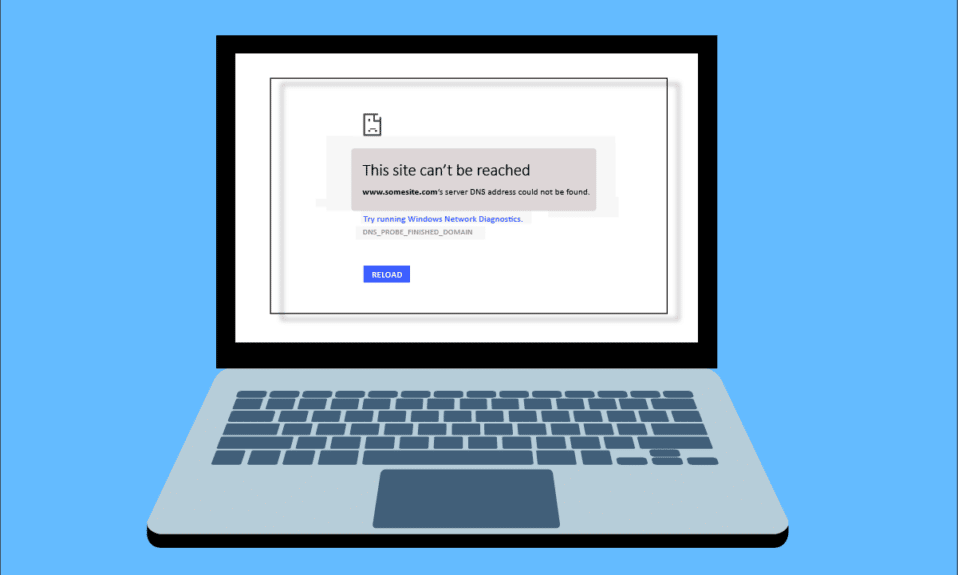
Док сурфујете интернетом у свом претраживачу, можда ћете се суочити са грешком да ИП адреса сервера није пронађена. Ово је уобичајен проблем за кориснике Гоогле Цхроме-а. Доносимо вам користан водич који ће поправити грешку да ИП адреса сервера није пронађена на Виндовс 10. Дакле, наставите да читате!
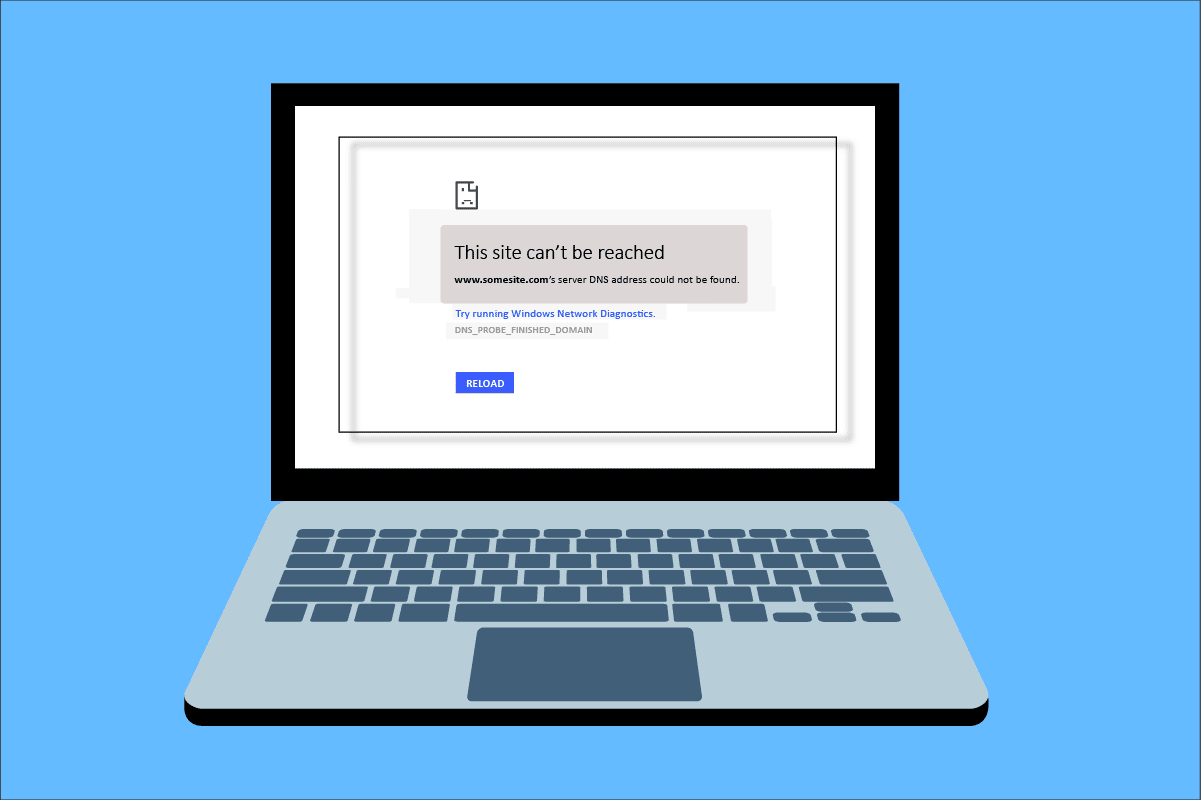
Преглед садржаја
Како да поправите ИП адресу сервера није могуће пронаћи у оперативном систему Виндовс 10
Један од најпопуларнијих веб претраживача је Гоогле Цхроме. Међутим, ако се суочите са грешком док претражујете у Цхроме претраживачу, не брините! Овај проблем може бити узрокован из различитих разлога као што су;
- Нестабилна Интернет веза
- Оштећена кеш меморија и колачићи претраживача
- Нетачна ИП адреса
- Оштећена ДНС кеш меморија
- Застарели мрежни драјвери
Овде смо навели све могуће методе за решавање наведеног проблема на Виндовс 10.
1. метод: Решавање проблема са мрежним адаптером
До наведеног проблема може доћи због грешке у мрежи. Можете покренути алатку за решавање проблема са мрежним адаптером да бисте исправили све грешке са мрежним адаптером. Прочитајте наш водич за решавање проблема са мрежним повезивањем у оперативном систему Виндовс 10.

Метод 2: Обришите кеш претраживача
Кеш датотеке у вашем веб претраживачу могу се оштетити. Можете покушати да обришете кеш меморију и колачиће вашег претраживача и покушате да проверите да ли грешка и даље постоји или не. Пратите ове кораке да обришете кеш претраживача.
1. Покрените Цхроме прегледач.
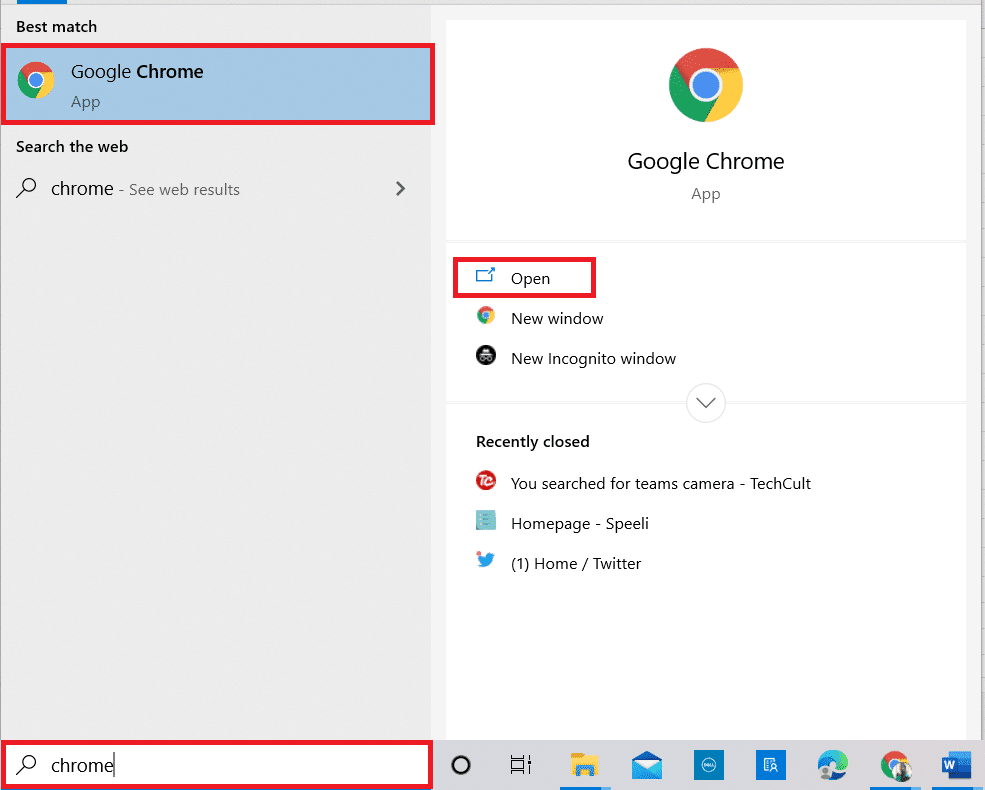
2. Сада кликните на икону са три тачке у горњем десном углу.
3. Овде кликните на опцију Још алата.
4. Затим кликните на опцију Обриши податке прегледања….
Напомена: Можете да унесете цхроме://сеттингс/цлеарБровсерДата у траку за претрагу да бисте директно покренули страницу историје прегледача.
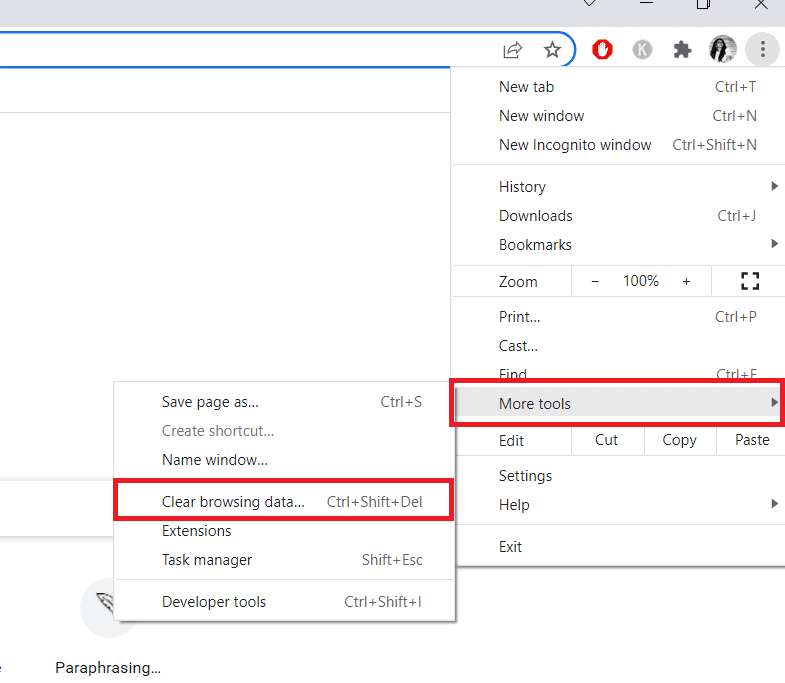
5. Овде изаберите временски опсег у следећем прозору и потврдите избор у пољу за потврду Колачићи и други подаци о сајту и Кеширане слике и датотеке су означене.
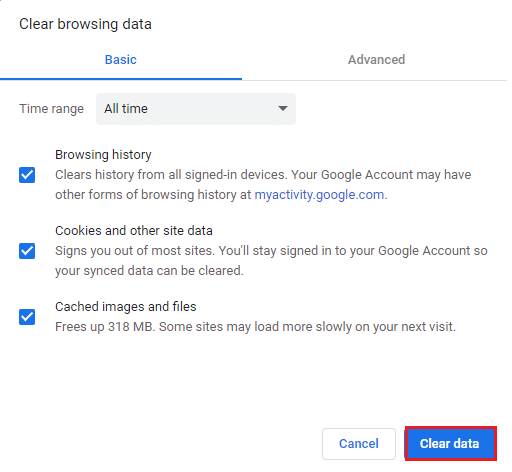
6. На крају кликните на Обриши податке.
Метод 3: Обришите ДНС кеш
Можете покушати да обришете ДНС кеш да бисте поправили грешку ИП адреса сервера није пронађена. Пратите наш водич за испирање и ресетовање ДНС кеша у оперативном систему Виндовс 10.
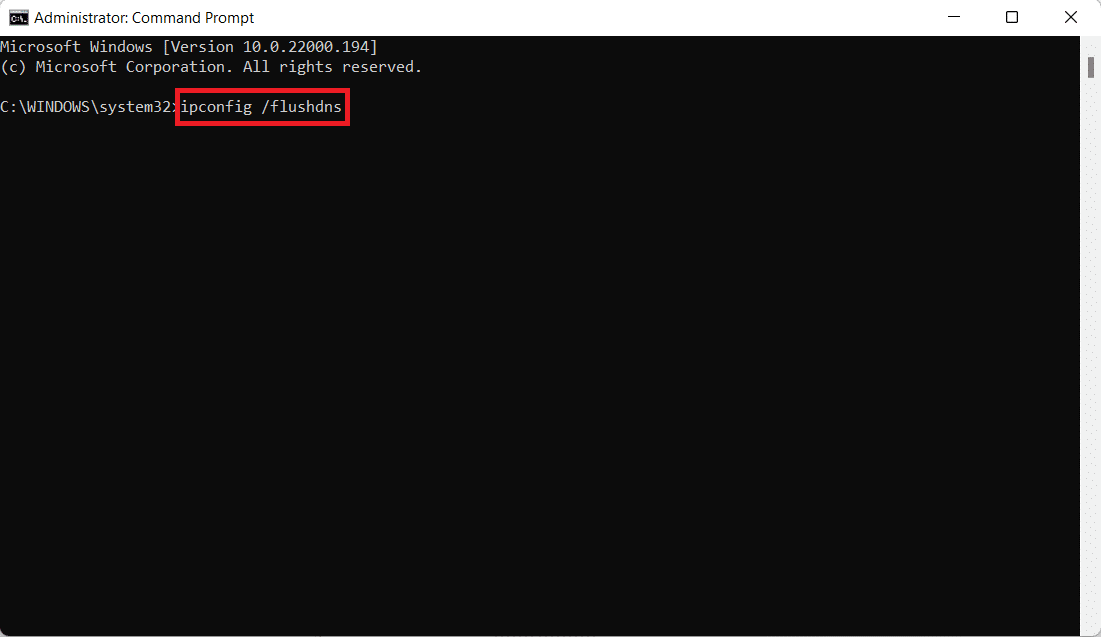
Метод 4: Отпустите и обновите ИП адресу
Ево корака за ослобађање и обнављање ИП адресе.
1. Притисните тастер Виндовс, откуцајте Цомманд Промпт и кликните на Покрени као администратор.
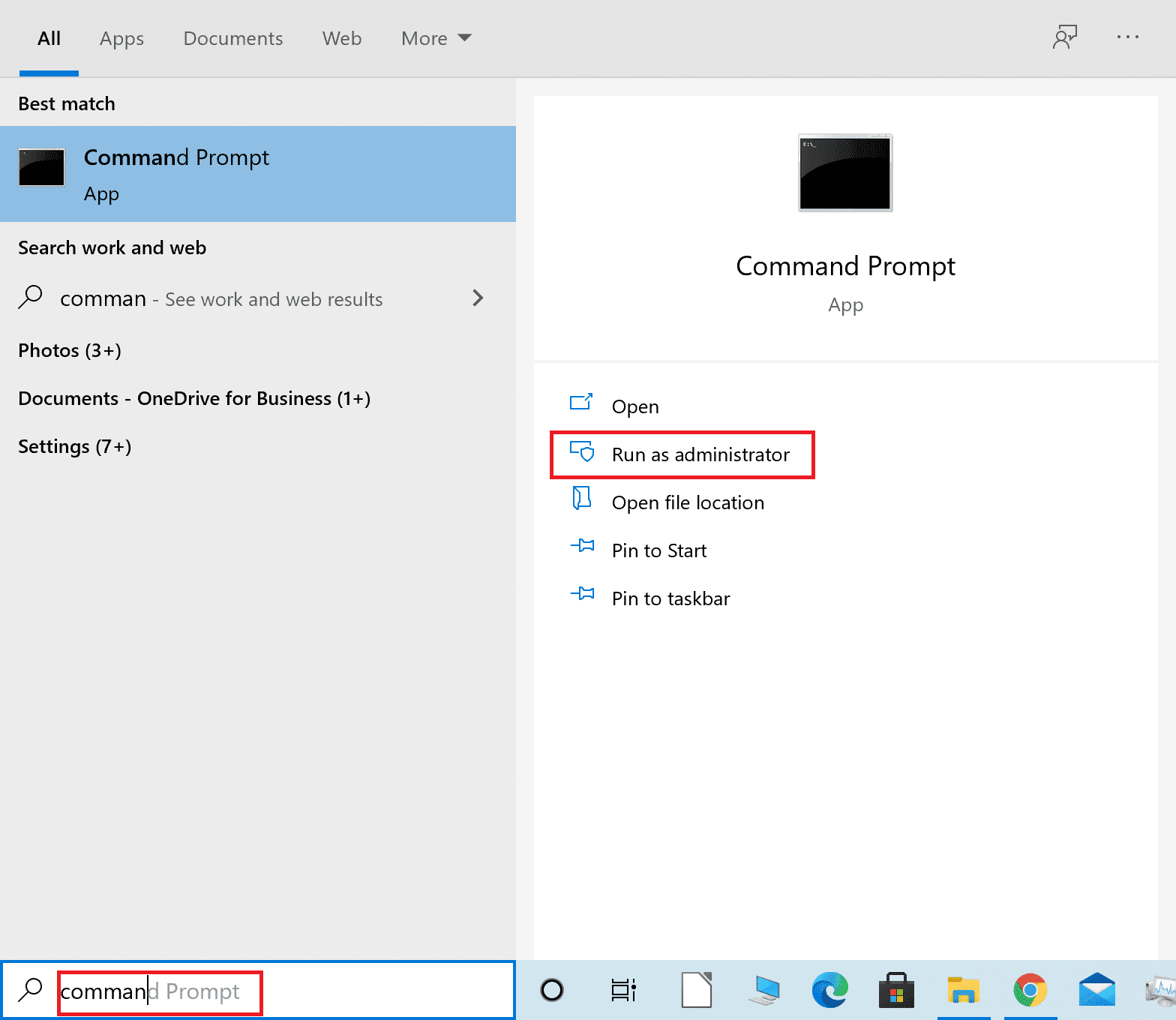
2. Прво треба да испразните ДНС кеш као што је приказано у Методу 2.
3. Када се горњи процес заврши, откуцајте ипцонфиг /релеасе и притисните тастер Ентер.

4. Затим откуцајте ипцонфиг/ренев и притисните Ентер да бисте обновили своју ИП адресу.

Метод 5: Промените ДНС адресу
Нетачна ДНС адреса такође узрокује ову поменуту грешку у Цхроме-у. Можете да промените своју ДНС адресу да бисте исправили грешку. Пратите дате кораке да бисте променили ДНС адресу.
1. Притисните тастер Виндовс, откуцајте Цонтрол Панел и кликните на Опен.
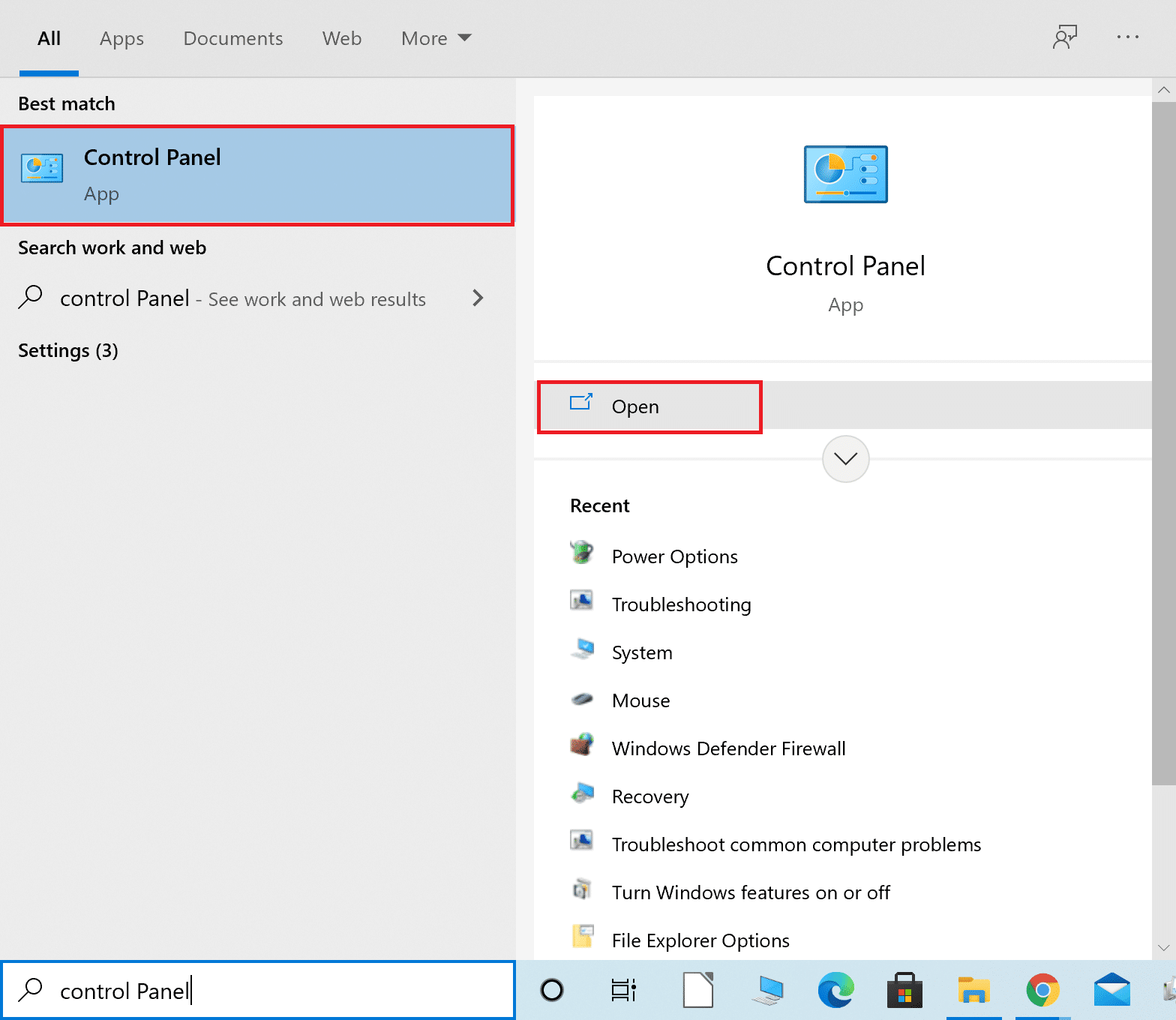
2. Подесите Виев би > Цатегори и кликните на Виев нетворк статус анд таскс.
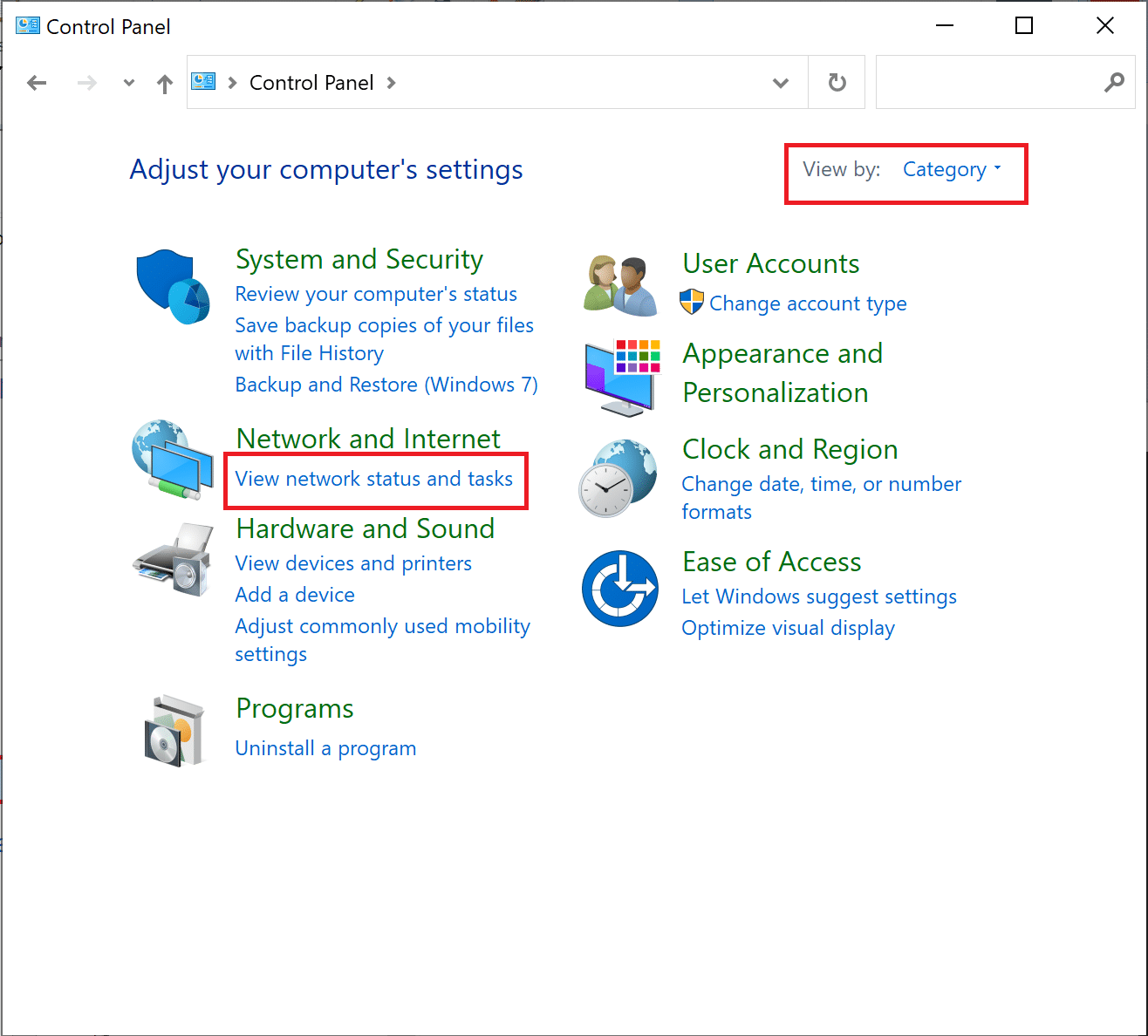
3. Сада кликните на опцију Цханге адаптер сеттингс на левој бочној траци.
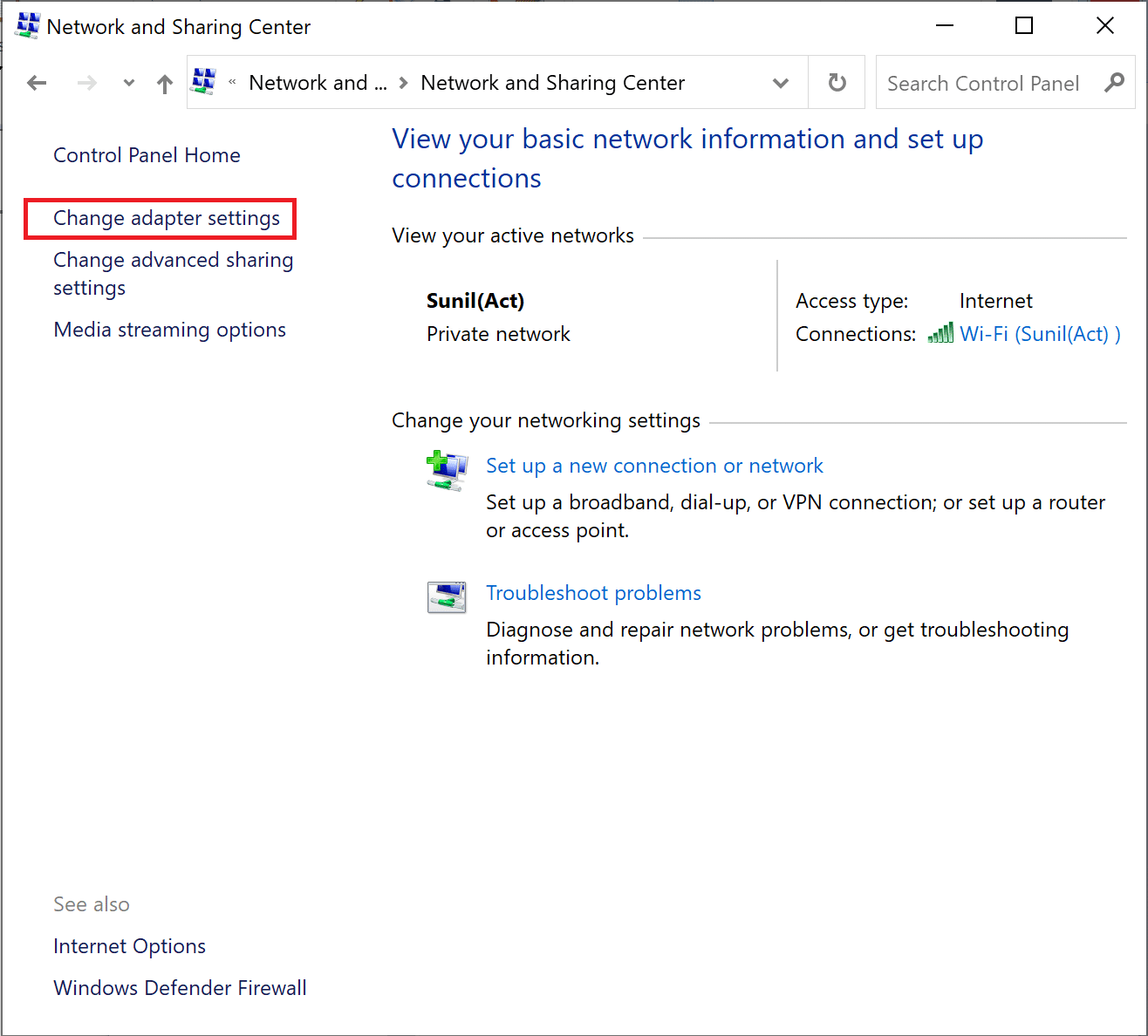
4. Затим кликните десним тастером миша на вашу тренутно активну интернет везу и изаберите Својства, као што је истакнуто.

5. У прозору Својства двапут кликните на Интернет Протоцол Версион 4 (ТЦП/ИПв4).
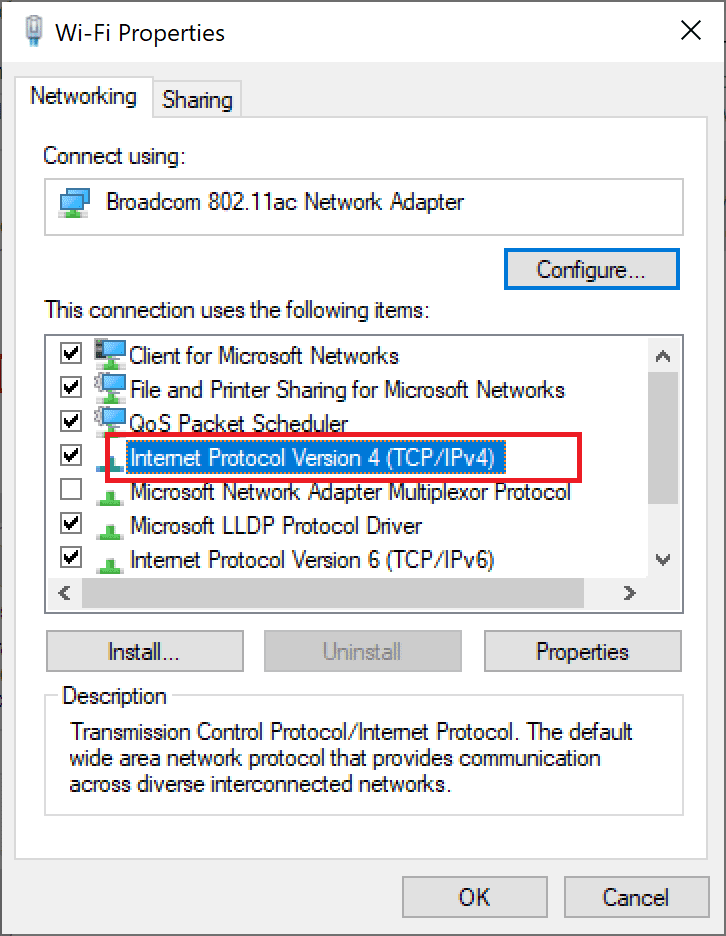
6. Затим означите опције под насловом Добиј ИП адресу аутоматски и Користи следеће адресе ДНС сервера, као што је истакнуто.
6а. За Жељени ДНС сервер унесите Гоогле јавну ДНС адресу као: 8.8.8.8
6б. И, у Алтернативни ДНС сервер, унесите други Гоогле јавни ДНС као: 8.8.4.4
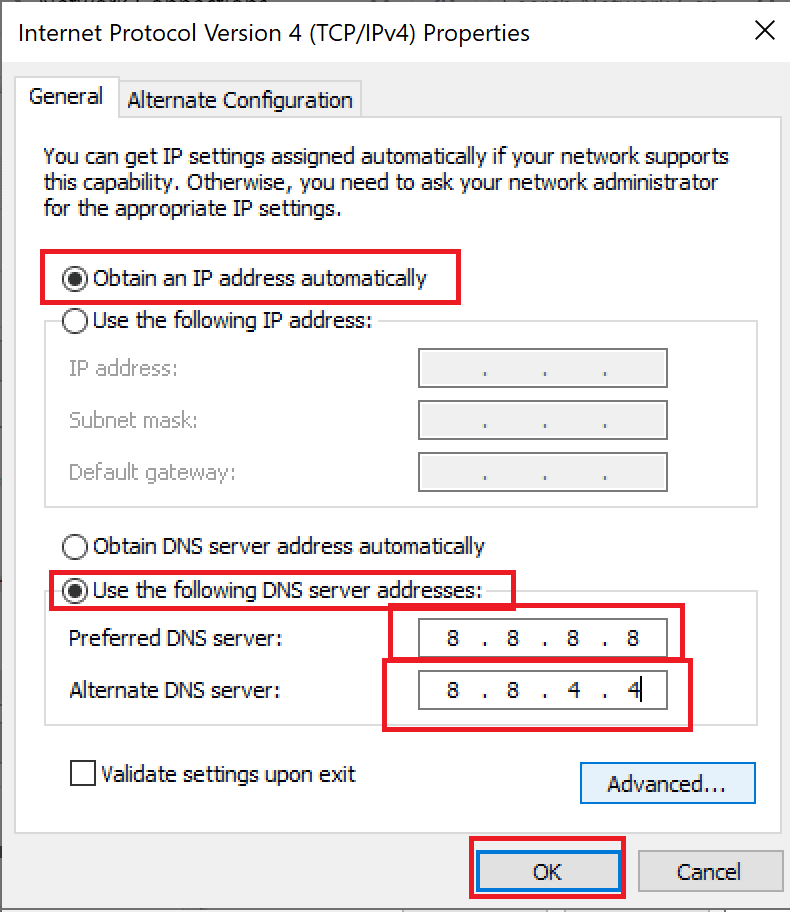
7. На крају, кликните на ОК да сачувате промене и поново покренете рачунар.
Метод 6: Поново покрените ДНС кеш
Можете да пратите ове кораке да бисте поново покренули ДНС кеш.
1. Притисните тастере Виндовс + Р заједно да бисте отворили дијалог Покрени.
2. Затим откуцајте сервицес.мсц и притисните тастер Ентер да отворите прозор Сервицес.

2. Отвориће се прозор Сервицес, пронађите услугу ДНС клијента. Кликните десним тастером миша на ДНС клијент и изаберите Поново покрени.
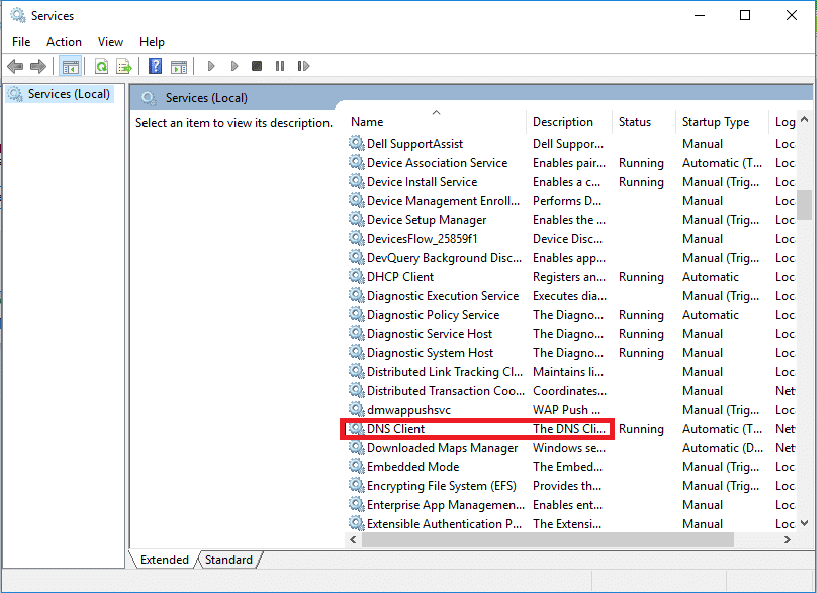
Напомена: Ако не пронађете опцију за поновно покретање и не можете да је поново покренете овим методом, не морате да бринете. Само треба да отворите повишени командни редак на вашем систему.
3. Унесите следећу команду и притисните тастер Ентер.
net stop dnscache
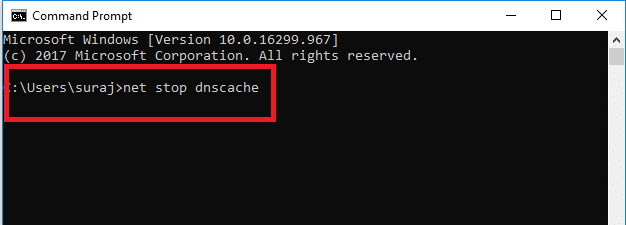
5. Да бисте га поново покренули, откуцајте дату команду и притисните тастер Ентер.
net start dnscache
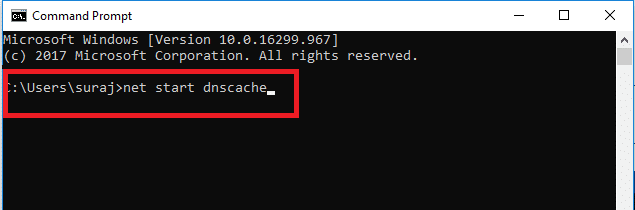
Метод 7: Ажурирајте мрежни драјвер
Застарели мрежни диск такође може проузроковати грешку да ИП адреса сервера није пронађена. Ако немате инсталиране најновије верзије драјвера, то може створити грешке и довести до нестабилне мрежне везе. Дакле, ажурирање мрежног драјвера је неопходно за добру мрежну везу. Прочитајте наш водич за ажурирање мрежних управљачких програма на Виндовс 10.

Метод 8: Проверите подешавања проксија
Ако користите прокси сервер, онда коришћење одређеног проксија може створити проблеме са вашим интернетом. Можете да промените свој проки сервер да бисте решили овај проблем. Пратите доле наведене кораке да бисте проверили подешавања проксија.
1. Притисните тастер Виндовс и откуцајте Проки и кликните на Цханге проки сеттингс из резултата претраге.
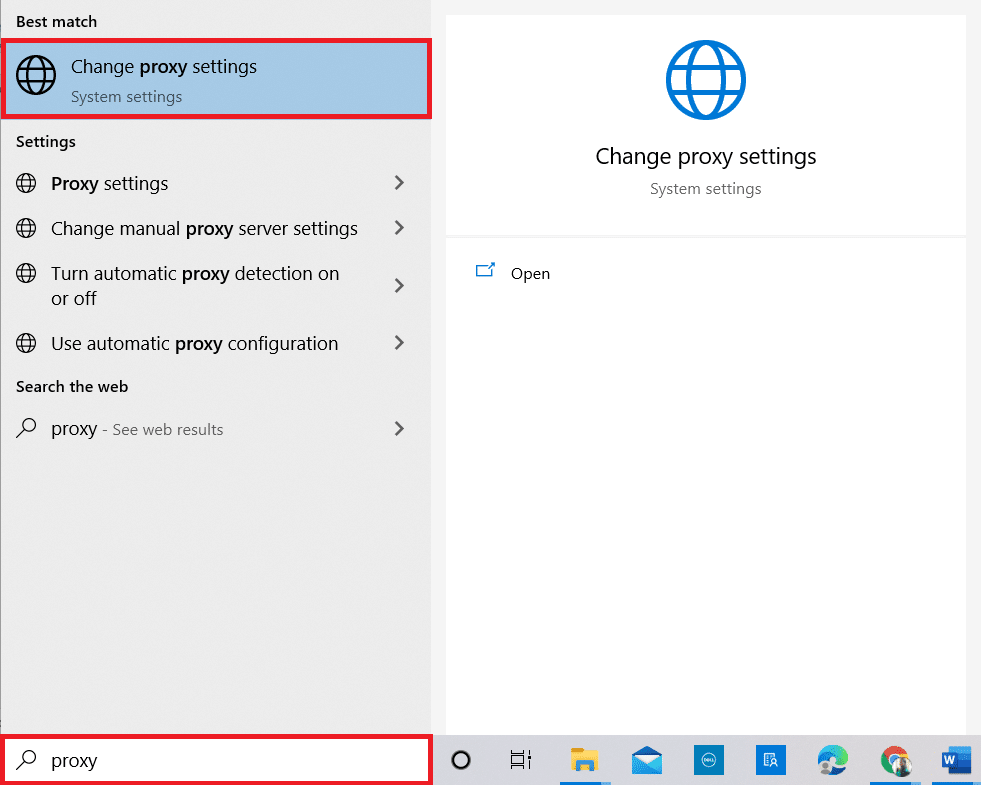
2. Овде укључите прекидач за Аутоматско откривање подешавања.
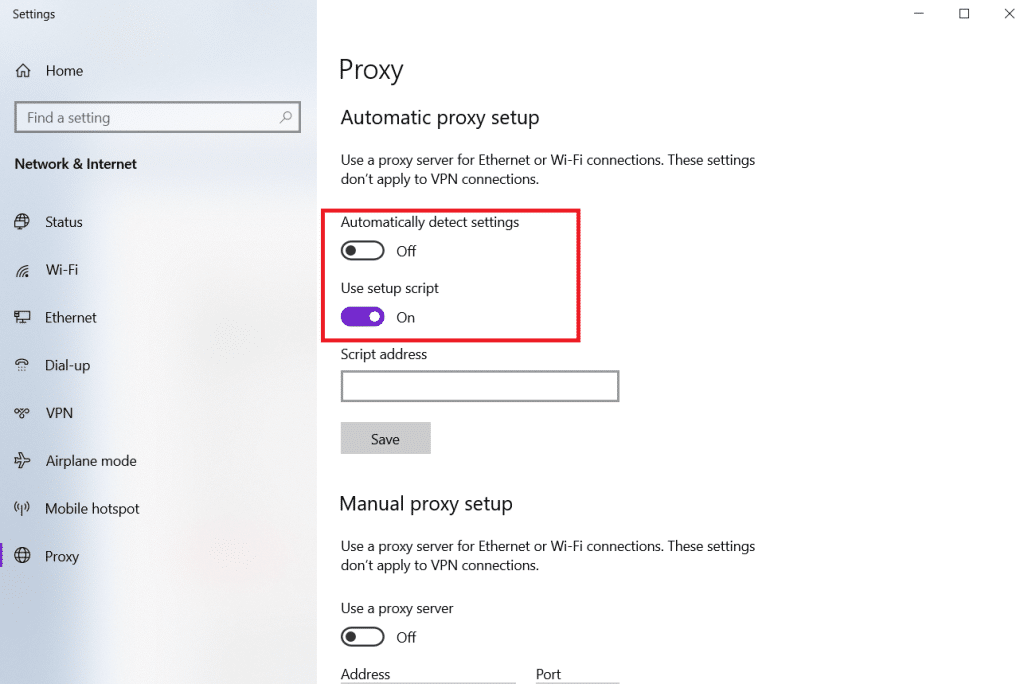
***
Надамо се да сте научили како да поправите ИП адресу сервера која се не може пронаћи на Виндовс 10. Слободно нам се обратите са својим упитима и предлозима путем одељка за коментаре у наставку. Јавите нам о чему следеће желите да научите.
